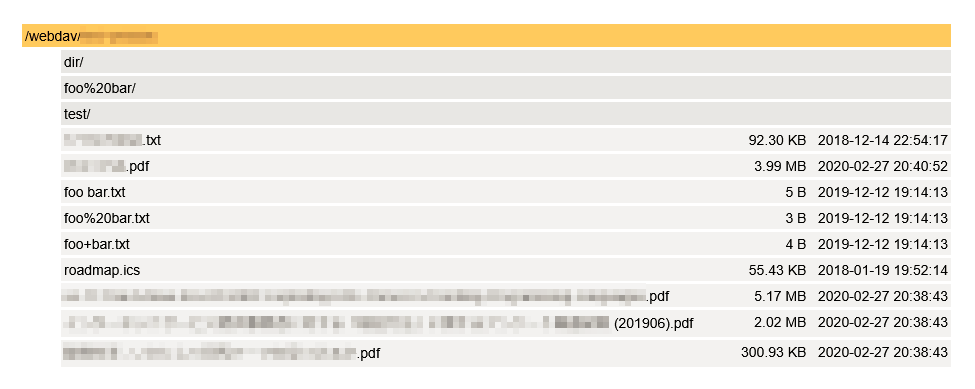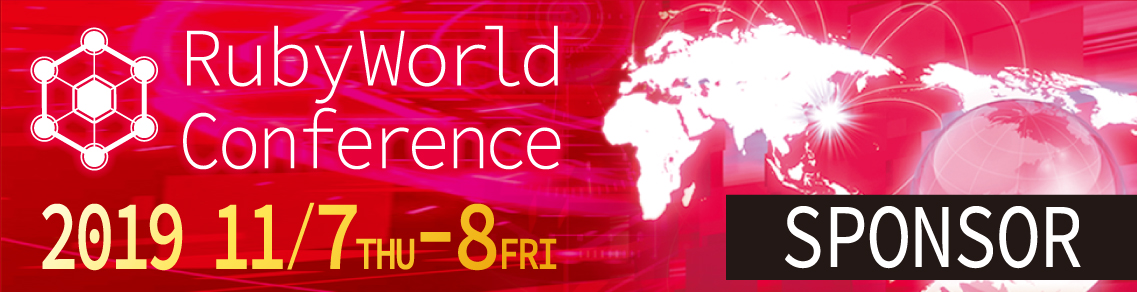オープングルーヴ、新型コロナウィルス感染症の感染拡大予防策を策定
株式会社オープングルーヴ(本社:東京都千代田区、代表取締役:昌子正俊)は、新型コロナウィルス感染症の感染拡大予防策を策定しました。
オープングルーヴは、リモートワークへの移行やリモートワーク勤務によるメンバーの負担軽減を目的とした、各種手当の支給支援をしてまいりました。新しい働き方の導入により、社員・パートナー様ならびにすべての関係企業の安全かつ円滑なコミュニケーションを目的とし、具体的な予防策を策定しました。
対象期間:6月1日〜7月31日
- マスクの着用
- 外出、出社、退社、業務中も可能な限りマスク着用する。
- 手洗い・うがい・アルコール消毒の徹底
- 外出、出社、退社のタイミングでアルコール消毒を実施する。
- 体調管理について
- 風邪の症状や37.5℃以上の発熱が続いている場合、外出せず、自宅療養する。
- 本人および同居者が新型コロナウィルス感染が確定した場合、あるいは PCR 検査実施予定となった場合は、すぐに会社へ連絡する。
- 時差出勤について
- 通勤混雑時の公共交通機関の利用による感染リスクの回避を目的とする。
- 業務時間に関わらず、外出時には人混みを避け、手洗い、うがいなどの感染予防対策を徹底する。
- リモートワーク導入について
- 3密回避策を継続する必要があり、オフィスの出社率50%を上限とする。
- 全社員を対象にリモートワークを導入する。
- お客様との面談・会議について
- オンサイトでのミーティングや面談はなるべく避けて可能な限りオンライン会議とする。
- オフィス環境について
- 従業者及び来客等のマスク着用
- 従業者及び来客等の手指消毒(消毒液の設置)
- ソーシャルディスタンスを確保した席
- 会議テーブル、会議室の人数制限
- 窓の換気
- 共有物の定期的な消毒
オープングルーヴでは、新型コロナウィルス感染症による働き方の急な変化に対応してまいります。
これにより、社会環境や外部環境に左右されることなく安定したサービスを提供し、社内外のコミュニケーションを円滑に進めます。
株式会社オープングルーヴについて
オープングルーヴは「つくる情熱を支える会社」という経営理念のもと、クラウド、Web、モバイル技術のシステム開発や運用サービスを提供しています。
| 本社 | 東京都千代田区岩本町2-11-3 |
|---|---|
| 代表者 | 代表取締役 昌子 正俊 |
| 事業内容 | クラウドサービス事業、クラウドソリューション事業 |
| 会社HP | https://www.opengroove.com/ |